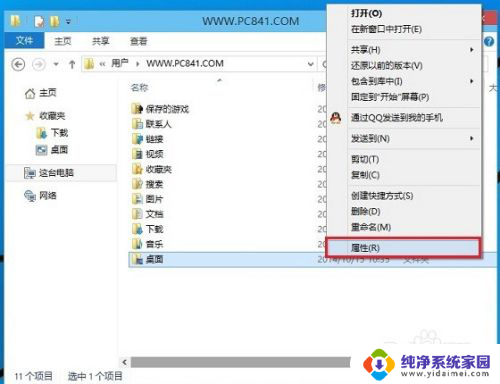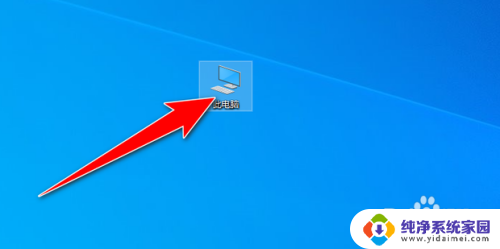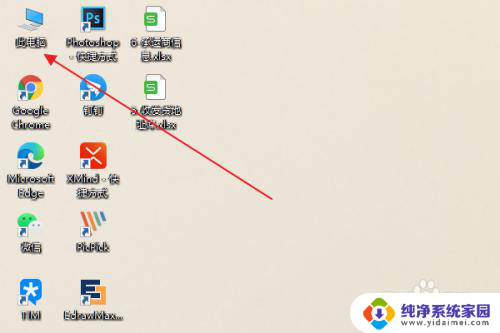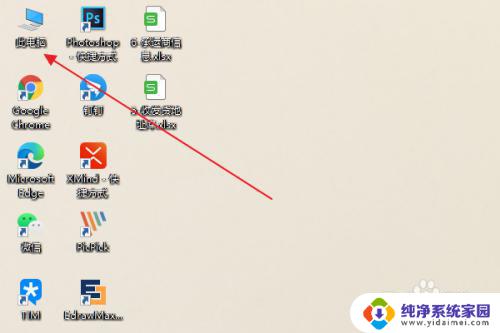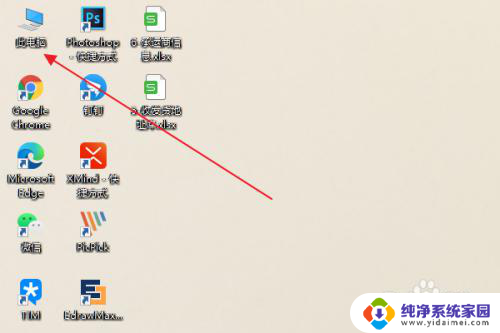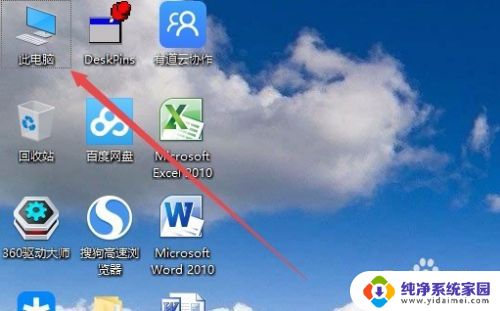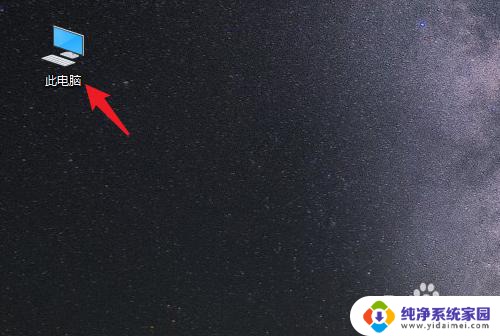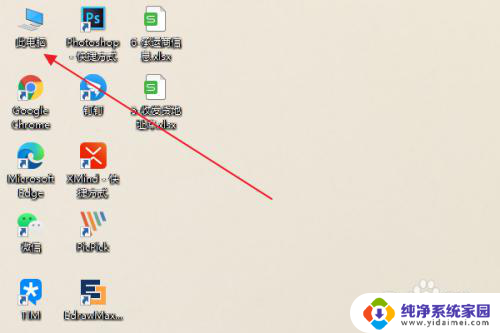win10怎么设置桌面路径 Windows 10如何修改桌面文件夹路径
更新时间:2024-04-07 17:53:15作者:jiang
在Windows 10中,设置桌面文件夹路径是一个很实用的功能,通过修改桌面文件夹路径,可以让用户更方便地管理自己的桌面文件。接下来我们来看一下如何在Win10中设置桌面文件夹路径。
操作方法:
1.Win10更改桌面路径的方法
2.1、按WIN+E键打开文件资源管理器。打开后就可以看到一个“桌面”文件夹,如果没有显示。右侧点击快速访问,然后右边就可以看到桌面文件夹。
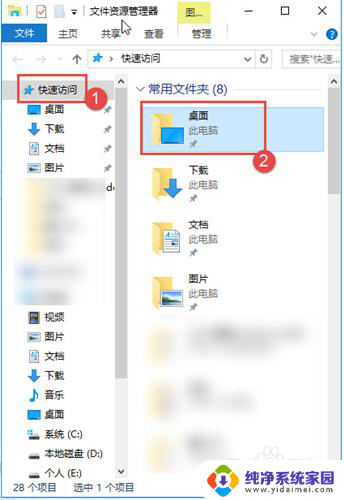
3.2、右击“桌面”文件夹,弹出菜单选择“属性”。
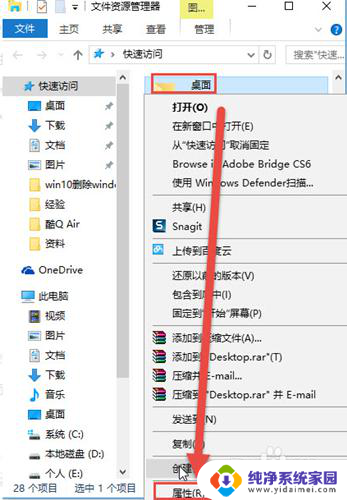
4.3、在属性窗口中,点击“位置”选项卡;在标2中直接输入新的桌面文件夹位置,然后点击“确定”。
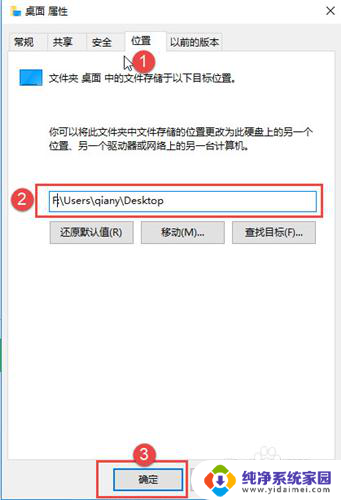
5.4、弹出提示框文件夹不存在是否创建,点击“是”。如果输入的这个上文件夹已经存在,就不会提示了。
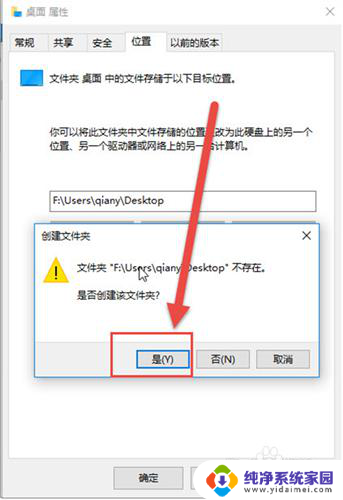
6.5、弹出提示框是否将原来的桌面文件移动到新的位置,点击“是”。稍等下即可完成,然后点击确定完成。
以上就是如何设置win10桌面路径的全部内容,如果你遇到类似的问题,可以参考本文中介绍的步骤进行修复,希望这对你有所帮助。